Sida loo isticmaalo cursarada mouse-ka caadiga ah gudaha Windows-
Cursorkaaga jiirka ayaa door muhiim ah ka ciyaara marka aad isticmaalayso kombayutarka, waana inaad si buuxda ugu raaxaysataa muuqaalkiisa. Waxaa laga yaabaa inaad rabto cursor weyn, si sahlan oo qoraal ah adigoon indhahaaga cidhiidhin, ama laga yaabo inaad ku caajistay tilmaamihii hore ee aad u isticmaali jirtay waxa aad weligaa dareemayso. Si kastaba ha ahaatee, casharkan ayaa ku tusaya sida loo habeeyo cursors-kaaga Windows 11 ama Windows 10 kumbuyuutarka ama qalabka:
FIIRO GAAR AH:(NOTE:) Waxaan ku qornay casharkan anagoo adeegsanayna sii deynta bilowga ah ee Windows 11 (nooca 21H2 dhis 22000), iyo sidoo kale Windows 10 (nooca 21H2 dhiso 19044). Haddii aad isticmaalayso noocii hore ee Windows 10(version of Windows 10) , waxa laga yaabaa in aad rakibto casriyeyntii ugu dambaysay(latest updates) si aad u hesho dhammaan sifooyinka lagu soo bandhigay.
Waa maxay cursorka mouse ee Windows?
Cursor mouse waa tilmaame loo isticmaalo in lagu sawiro muuqaaga mid ka mid ah booska hadda ee isdhexgalka isticmaalaha ama dhaqdhaqaaqa qalabkaaga tilmaamaya. Gudaha Windows 11 iyo Windows 10 , waxaad ku beddeli kartaa astaanta hadda la isticmaalo oo aad ka duwan tahay, waxaad sidoo kale beddeli kartaa dhumucda cursorka, hagaajin kartaa cabbirka iyo midabka tilmaamayaasha, iwm.
Daaqadaha waxay isticmaashaa ".ani" (cursor animated) iyo ".cur" (cursor) kordhinta faylasha kaydiya cursarada jiirka. Ku-dhismay Windows 10(Built-in Windows 10) Faylasha cursor-ku badanaa waxay ku dhow yihiin 9 ilaa 10KB cabir ahaan midkiiba, halka cursarada jiirka ee firfircooni ay noqon karaan ilaa 500 ilaa 600KB.

Ku-dhismay Windows 11 cursors
Galka caadiga ah ee faylashan waa “C:\Windows\Cursors.”Haddii mid ka mid ah xulashooyinka jira aysan ahayn mid aad jeceshahay, waxaa laga yaabaa inaad go'aansato inaad soo dejiso nidaamka cursorka jiirka cusub. Xaaladdaas, waa inaad ku soo saartaa nidaamka cursor-ka cusub galka hoose ee u gaarka ah ee hoos yimaada galkan caadiga ah: “C:\Windows\Cursors.”
TALO:(TIP:) Waxaad ka heli doontaa qaar ka mid ah caawinaad waxtar leh oo ku saabsan rakibidda nidaamyada cursorka mouse, halkan: Sida loo rakibo cursarada caadiga ah ee Windows(How to install custom mouse cursors in Windows) .
(New)Nidaamyada cursorka cusub ee jiirka ayaa inta badan ka xiiso badan waxa Windows 11 ama Windows 10 ay bixiyaan. Weli, maskaxda ku hay in, haddii aad dooratid inaad ku rakibto cursors firfircoon, waxay qaadan karaan ilaa afar jeer meel wax lagu kaydiyo (qiyaastii 2MB). Jid ahaan, halkan waxaa ah cursarada gaarka ah ee ugu fiican ee bilaashka ah ee Windows(the best free custom cursors for Windows) aan ka helnay intarneedka, haddii taasi ay tahay waxa aad raadineyso.
Waxay u badan tahay inaad soo degtay boggan adigoo raadinaya jawaabo mid ka mid ah labadan su'aalood: "Sideen awood ugu yeeshaa cursorsyada gaarka ah?" (“How do I enable custom cursors?”)ama "Sideen u habeeyaa cursorkayga?" (“How do I customize my cursor?”). In kasta oo tillaabooyinka la qaadayo aanay ahayn kuwo dareen leh, haddana way fududahay qof kasta inuu raaco. Waa kuwan waxa aad u baahan tahay inaad sameyso si aad u bedesho nidaamka cursorskaaga mouse-ka iyo sida aad awood ugu siiso cursors gudaha Windows 11 ama Windows 10:
Sida loo beddelo nidaamka tilmaamayaasha jiirka ee ay adeegsadaan Windows 11 ama Windows 10
Si aad u bedesho nidaamka tilmaanta jiirka oo aad u bedesho kuwa hadda jira, waa inaad marka hore ka tagtaa goobaha jiirka ee Windows . Haddii aad isticmaalayso Windows 11 , dhagsii ama taabo badhanka Search ee ku xiga Start Menu(Search button next to the Start Menu) oo ku qor "mouse settings." Haddii aad isticmaalayso Windows 10 , si fudud u billow inaad ku qorto isla odhaah la mid ah - "Mouse settings" - sanduuqa raadinta ee midig ee badhanka Start . Kadib, marka natiijooyinka raadinta ay soo baxaan, labada nidaamka hawlgalka, dhagsi ama tabo goobaha Mouse(Mouse settings) .
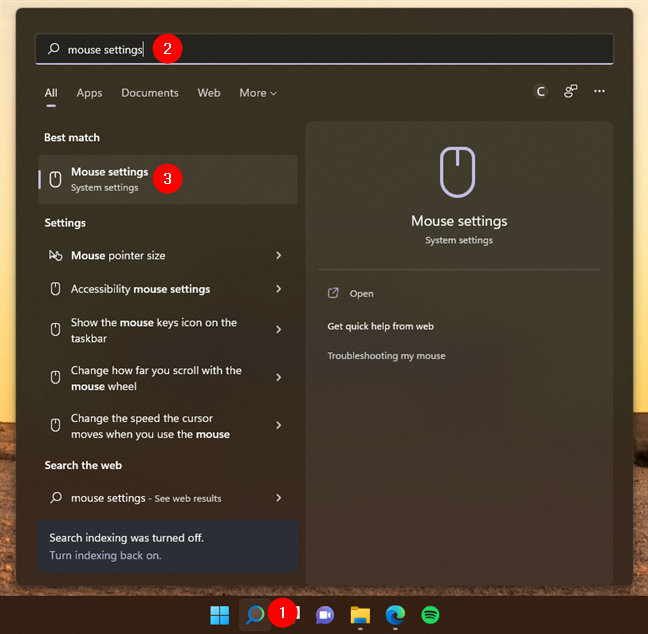
Gal goobaha Mouse ee gudaha (Mouse)Windows 11
Tani waxay furaysaa abka Settings oo si toos ah kuu geynaysa bogga Mouse . Gudaha Windows 11 , waxaa laga helaa qeybta Bluetooth & aaladaha(Bluetooth & devices) dejinta, halka Windows 10 , ay ku taal qeybta aaladaha(Devices) . Marka xigta(Next) , haddii aad isticmaalayso Windows 11 , dhagsii ama taabo isku xirka "Mouse settings" oo ka socda qaybta (“Additional mouse settings”)goobaha la xidhiidha(Related settings) ee hoose ee daaqada. Haddii aad isticmaalayso Windows 10 , taabo isku-xidhka la midka ah ee lagu magacaabo “Doorashada Jiirka Dheeraadka ah”(“Additional mouse options”) ee laga helay xagga hoose ee daaqada.

Riix goobaha dheeraadka(Additional) ah ee jiirka ama fursadaha
Daaqad qadiimi ah ( Windows 7-style ) oo la yiraahdo Mouse Properties ayaa furmi doonta. dhexdeeda, dooro tab tilmaame . (Pointers)Dabadeed, waa inaad ku aragto qaabab la yaqaan oo ku jira liiska Windows Default ee cursers mouse.
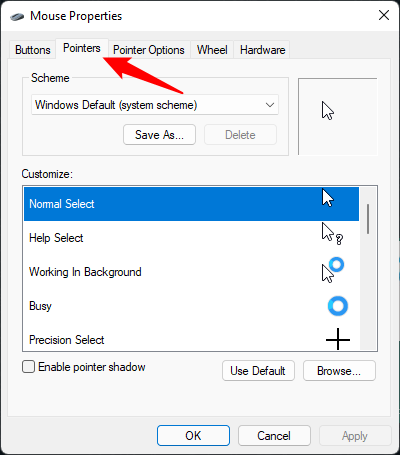
Daaqada Guryaha Mouse
Qaybta Qorshaha(Scheme) , taabo falaarta si aad u muujiso liiska hoos-u-jiidka ah ee leh dhammaan nidaamyada tilmaamayaasha ee horay loo sii rakibay. Wadar ahaan waxaa jira laba iyo toban nidaam. Si aad u aragto nidaamka, ka dooro liiska, oo waxaad arki kartaa dhammaan cursorskiisa jiirka adiga oo ku sii rogaya qaybta Customize .

Fur liiska hoos-u-dhaca adiga oo riixaya falaarta
Waxa kale oo aad dooran kartaa "Enable hadh tilmaame"(“Enable pointer shadow”) adiga oo calaamadeynaya sanduuqa u dhigma ee hoos yimaada qaybta Customize .
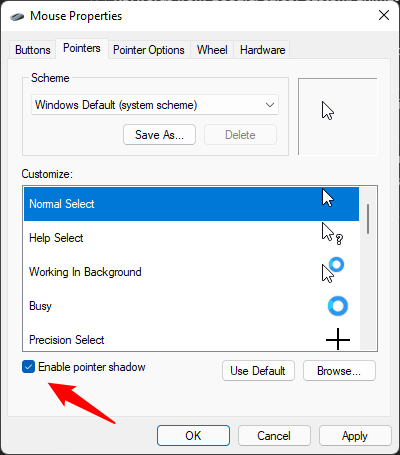
Daar hadhkaaga hoostiisa
Markaad hesho nidaamka cursers mouse-ka aad jeceshahay, taabo midkood Codso(Apply) ama OK .
Sida loo habeeyo cursorkaaga Windows
Haddii aadan heli karin nidaam aad jeceshahay, waxaad isku dari kartaa oo aad isku dari kartaa cursarada jira, oo ay ku jiraan cursarada kasta oo aad ku rakibtay, si aad u abuurto nidaamkaaga. Marka hore(First) , u gudub tilmaamaha(Pointers) tab ee daaqada Properties Mouse(Mouse Properties) adiga oo raacaya tilmaamaha qaybta hore ee casharkan. Kadib, liiska Customize , guji ama taabo gelida aad rabto inaad bedesho oo tabo Browse(Browse) .
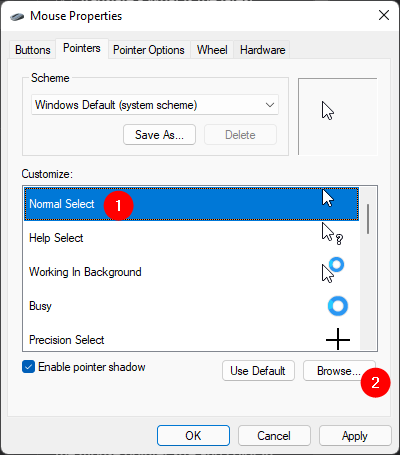
Dooro cursor mouse oo tabo Browse si aad u badasho
Tani waxay furaysaa galka “C:\Windows\Cursors” , kaas oo kaydiya dhammaan cursarada la heli karo. Dulmari(Scroll) thumbnails-ka ilaa aad ka helayso waxa aad raadinayso. Ogsoonow, haddii aad sidoo kale ku rakibtay qaar ka mid ah cursors caadadii ama cursors mouse laga soo dejiyay intarneedka, waa inaad ka dhex heshaa galka hoose ee iyaga u gaarka ah.
Sidoo kale, halka cursor thumbnails qaarkood ay u ekaan karaan isku mid, gujinta ama taabsigooda iyaga ayaa ku soo bandhigaya qaybta Horudhaca(Preview) ee geeska bidix ee hoose, taas oo kuu ogolaanaysa inaad si fiican u eegto. Marka aad ku faraxsan tahay doorashadaada, guji ama taabo Fur(Open) .

Soo hel cursor-ka gaarka ah ee aad rabto inaad isticmaasho oo tabo Fur(Open)
Waxaad ka bilaabi kartaa nidaam u dhow waxaad rabto inaad isticmaashid oo kaliya beddel wax kasta oo cursoryada aadan jeclayn. Haddii aad maskaxdaada beddesho, guji ama taabo badhanka Isticmaal Default(Use Default) , oo ay ku xigto OK ama Codso(Apply) , nidaamkuna wuxuu dib ugu noqonayaa cursorskiisii asalka ahaa, isaga oo tuuraya dhammaan cursarada gaarka ah ee aad dooratay.
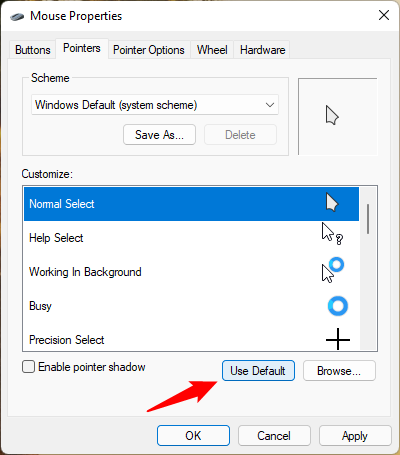
Riix Isticmaal Default(Use Default) si aad dib ugu dejiso nidaamka
Doorashada xitaa hal cursor caado ah si aad u bedesho midka caadiga ah ee nidaamka waxay sababtaa Windows inay ula dhaqanto isbedeladaada sidii nidaam cusub oo gebi ahaanba cusub. Si aad qorshahan mustaqbalka u isticmaasho,guji ama taabo badhanka Save As ee qaybta (Save As)Scheme , waxaad siisaa nidaamkaaga magac, ka dibna taabo OK .

Magacaw nidaamka cursaradaada gaarka ah
TALO:(TIP: ) Nidaam kasta oo cursor ah oo aad abuurto waa la tirtiri karaa adiga oo dooranaya oo riixaya badhanka Delete qaybta (Delete)Scheme . Dhanka kale, nidaamyada nidaamka lama tirtiri karo.
Gunno: Sida loo beddelo cabbirka tilmaamayaasha iyo midabka Windows
In kasta oo isticmaalka cursarada gaarka ahi ay fiican tahay, waxaa jira xaalado aad door bidayso oo keliya inaad beddesho cabbirka tilmaamayaasha iyo midabka. Waa waxa aad rabto haddii ay dhibaato kaa haysato aragtida cursorka jiirka. Labada Windows 11 iyo Windows 10 waxay bixiyaan midabyo kala duwan iyo tiro badan oo kordhay oo laga dooran karo. Hadday taasi u muuqato mid xiisa leh, waxaanu kuugu soo koobnay casharkan gaarka ah: Sida loo beddelo cabbirka tilmaamayaasha jiirka iyo midabka(How to change the mouse pointer size and color) .
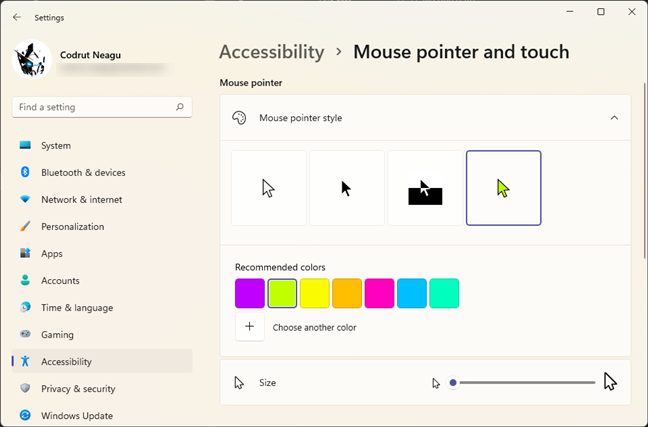
Hagaajin qaabka tilmaamayaasha jiirka, cabbirka, iyo midabka
Laakin, sababtoo ah goobahani waa qayb ka mid ah goobaha Helitaanka ((Accessibility () ama Fududeynta helitaanka)(Ease of access)) , loogu talagalay in lagu caawiyo dadka naafada ah, laguma dabaqo cursors laga soo dejiyo internetka. Haddii aad awood u yeelato mid ka mid ah goobahan, tilmaameha mouse-kaagu wuxuu si toos ah ugu wareegayaa midka caadiga ah ee Windows , in kasta oo uu leeyahay qaabka, midabka, iyo cabbirka aad sheegtay.
Sidee buu u eg yahay tilmaamayaasha jiirkaaga?
Tilmaamaha mouse-ku waa mid ka mid ah waxyaabaha aad mar walba aragto marka aad isticmaalayso kumbiyuutarkaaga ama qalabka Windows, markaa waa inaadan dayacin. U habeynta sida aad doorbidayso waxay kaa dhigi kartaa wax soo saar badan iyadoo ku siinaysa khibrad isticmaale oo xiiso leh. Kahor intaadan xirin casharkan, noo sheeg: Tilmaame-bixiyehee ayaad dooratay inaad isticmaashid, maxaadse u go'aansatey inaad bedesho kuwa caadiga ah?
Related posts
Sida loo abuuro shaashad-badbaadiye leh IrfanView, gudaha Windows
Sida loo furo dusha sare ee Xbox? Waa maxay habka gaaban ee Xbox Game Bar?
Sida loo damiyo dulsaarka Radeon Software (ALT+R) -
Sida loo dhejiyo ciyaaraha Steam inay ku bilowdaan Windows 10 -
Sida loo beddelo kaydiyaha shaashadda gudaha Windows 10: Dhammaan waxaad u baahan tahay inaad ogaato -
Sida loo galo oo loo soo celiyo menu-kii hore ee midig-guji gudaha Windows 11
Sida loo beddelo mawduuca Windows 11 -
Sideen ugu suurtogeliyaa habka mugdiga ah ee YouTube?
Habka Geeky ee Shakhsiyaynta Mawduucyada Daaqadaha
Sida loo sameeyo Windows 10 heerkulka muujinta cimilada ee °C ama °F
2 siyaabood oo looga saaro astaanta dadka ee goobta shaqada ee Windows 10 -
Sida Loo Sameeyo Shaashad Badbaadiyahaaga adiga oo wata Windows Photo Gallery
Soo deji 30ka cursor ee ugu fiican ee mouse-ka bilaashka ah ee Windows -
Aaway Qaababka Shaashada Bilowga & Sida Loo Soo Saaro?
7 goobood oo waaweyn oo la soo dejiyo oo loogu talagalay mawduucyada Windows ee bilaashka ah
21 wallpapers Christmas-ka bilaashka ah ee PC-gaaga 2021 -
Samee Windows 10 ku bilow codka Windows 7 ama noocyadii hore
Maxaa Ka Cusub Windows 8 Mawduucyada? Waa maxay sababta aysan ugu shaqayn Windows 7?
Sida loo damiyo ama loo sahlo codka bilowga gudaha Windows
4 siyaabood oo loogu badalo wallpaper wallpaper gudaha Windows 10
